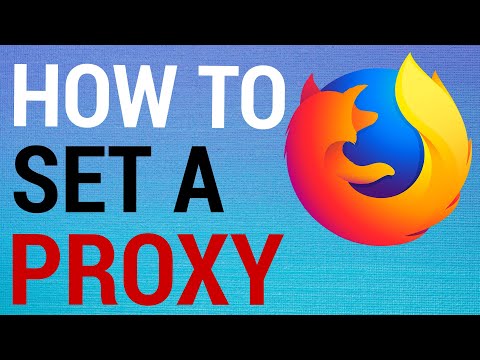האם אי פעם רצית להשבית את התמונות המעצבנות האלה בדפי אינטרנט, במיוחד אלה עם תנועה מוגזמת שלעולם לא נגמרת? אתה יכול להשבית את האנימציות האלה בקלות בפיירפוקס, אופרה ו- Internet Explorer (ספארי של MacOS X אינו מאפשר למשתמשים להשבית אנימציות GIF). מדריך זה יראה לך כיצד להשבית את כל קבצי ה--g.webp
צעדים
שיטה 1 מתוך 2: Mozilla Firefox

שלב 1. פתח כרטיסייה או חלון חדש בדפדפן

שלב 2. הקלד "about: config" באזור טקסט הכתובת של סרגל הניווט

שלב 3. הקש על [Enter] או לחץ על "עבור אל
.. כפתור.

שלב 4. הקלד "אנימציה" ב"מסנן:
אזור טקסט.

שלב 5. הקש על [Enter]

שלב 6. לחץ פעמיים על הרישום "image.animation_mode"

שלב 7. הקלד "ללא" בתיבת הטקסט שמופיעה (כברירת מחדל הוא יוגדר כ"רגיל ")

שלב 8. לחץ על [Enter] או לחץ על כפתור "אישור"
=== Microsoft Internet Explorer ===

שיטה 1

שלב 1. פתח את אפשרויות האינטרנט מתוך לוח הבקרה (התחל -> הגדרות -> לוח הבקרה -> אפשרויות אינטרנט), או מתוך Internet Explorer (גירסה 7:
כלים -> אפשרויות אינטרנט).

שלב 2. לחץ על הכרטיסייה מתקדם

שלב 3. גלול מטה לקטגוריית מולטימדיה

שלב 4. הסר את הצ'ק מהאפשרות הפעל הנפשות בדפי אינטרנט

שלב 5. לחץ על כפתור "אישור"
שיטה 2

שלב 1. תן לדף האינטרנט לטעון

שלב 2. הקש 'Esc' במקלדת
פעולה זו תעצור את כל תמונות האנימציה בדף.
שיטה 2 מתוך 2: אופרה

שלב 1. הקש על [F12]

שלב 2. הסר את הצ'ק מהאפשרות "אפשר אנימציה GIF/SVG"
טיפים
- תוכל גם לעצור את כל הנפשות ה--g.webp" />
- אם האנימציה היא חלק מקובץ Adobe Flash ואתה משתמש ב- Firefox, הורד את התוסף "FlashBlock" (flashblock.mozdev.org) כדי לעצור את טעינת קבצי Flash באופן אוטומטי.